﹝教學﹞免費貼圖空間及方式、免費網路硬碟1G
為了減輕「頂客論壇」主機的負擔,建議大家的圖片與照片,利用免費空間來貼圖!!
然後再拉圖進來頂客論壇,這樣瀏覽起來速度可能會比較快一點~~!
Part-I ﹝教學﹞免費貼圖空間及方式
在「頂客論壇」掛了那麼久,見到許多網友常常因為流量太大被砍圖,小弟自己也深受其害,試了數十個網站後,找到兩個頗好用的網站,提供給大家。
第一個是免費的圖片空間
訪客無法瀏覽此圖片或連結,請先 註冊 或 登入會員 。
進入之後,請按右上角的JoinNow
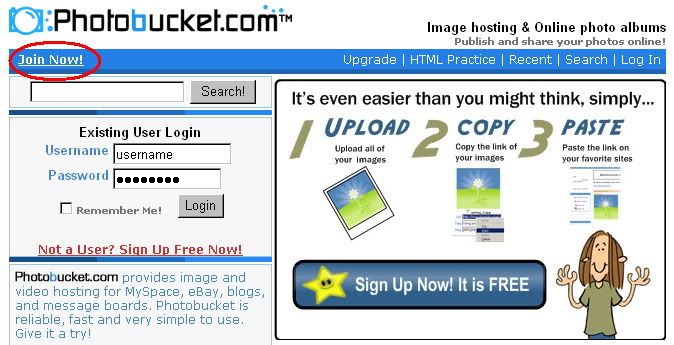
第二頁,輸入基本資料以及使用者名稱、密碼。
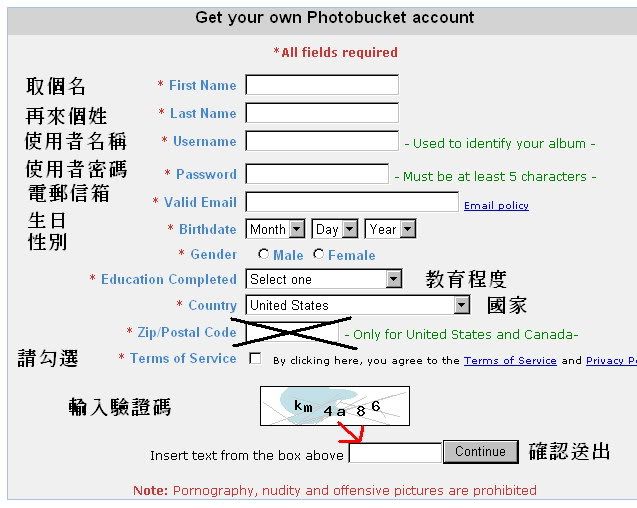
第三頁,選擇要不要收廣告賺錢。
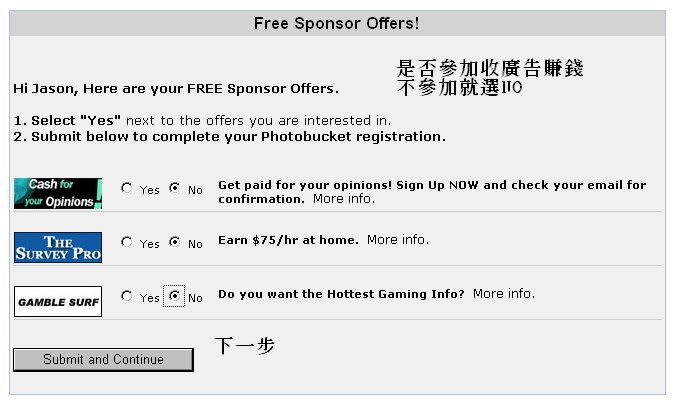
第四頁,申請成功,請直接以帳號密碼再次登入。
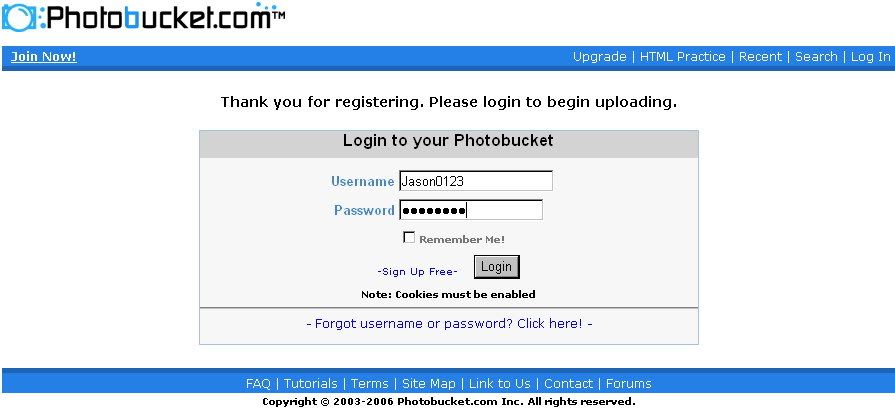
登錄中頁面
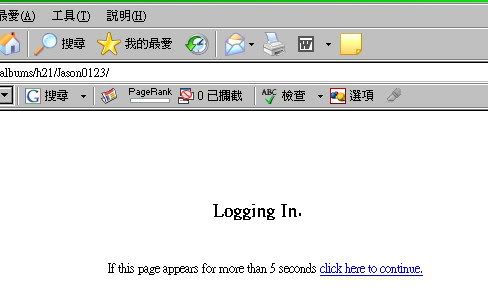
上傳及管理頁面簡介
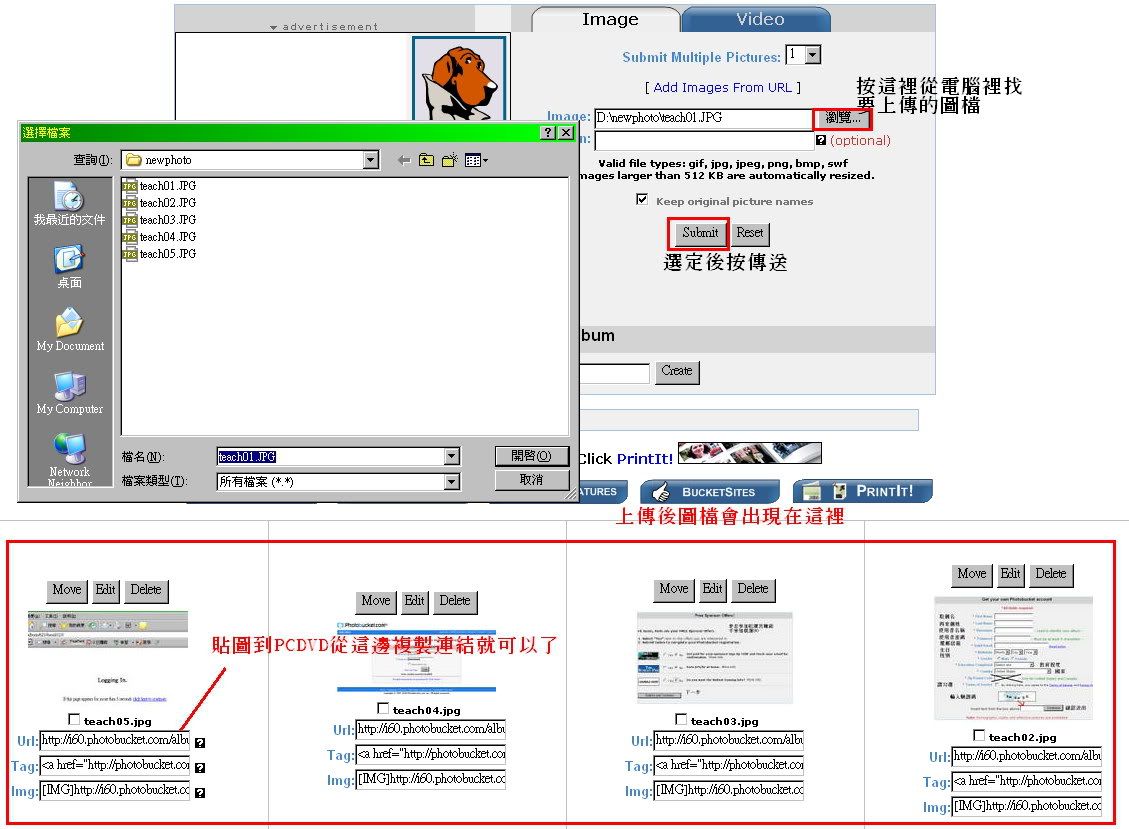
接著在您要貼到
訪客無法瀏覽此圖片或連結,請先 註冊 或 登入會員 。的圖片的連結使用滑鼠反白選擇複製,
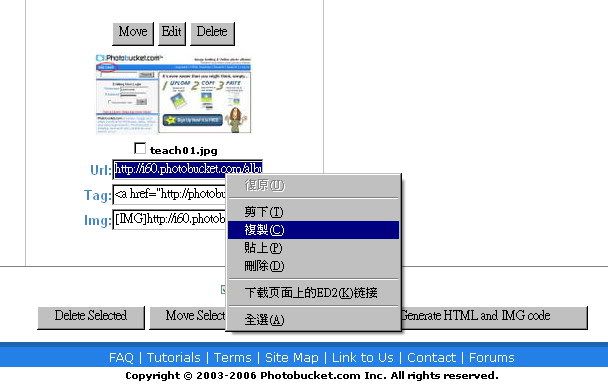
回到
訪客無法瀏覽此圖片或連結,請先 註冊 或 登入會員 。頁面,發言編輯頁面點選﹝插入圖片﹞

成功插入圖片網址,
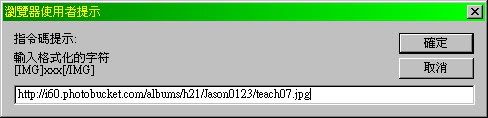
這樣子就完成了貼圖的動作。
Part-II 免費1G網路硬碟
這是對岸的網站,不過滿簡單的,介紹大家用用 訪客無法瀏覽此圖片或連結,請先 註冊 或 登入會員 。雖然免費的有單檔10MB限制,但還是很好用。
第一部,畫面右上角的注冊按鈕
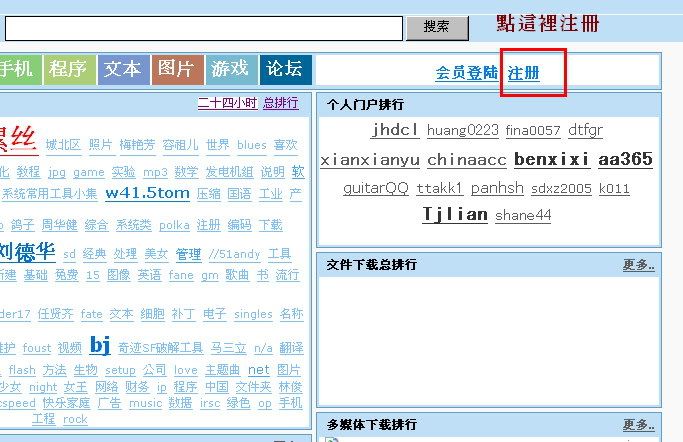
輸入完帳號密碼以及郵件信箱後,點選﹝同意並注冊﹞
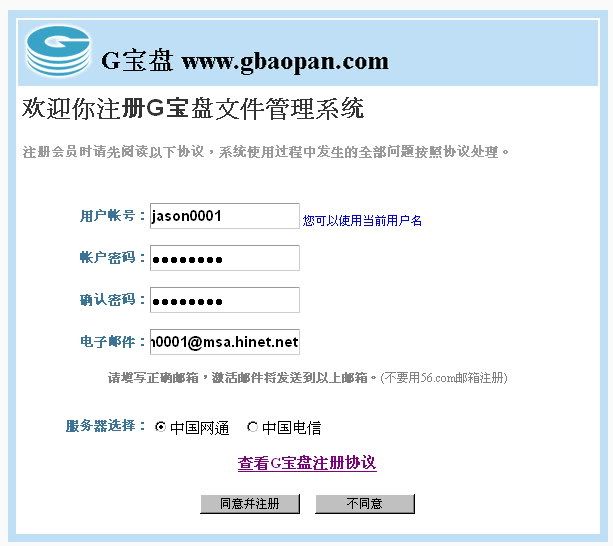
接著請到您註冊時填入的電子信箱找到帳號啟用信,並點選內容的連結啟用帳號。
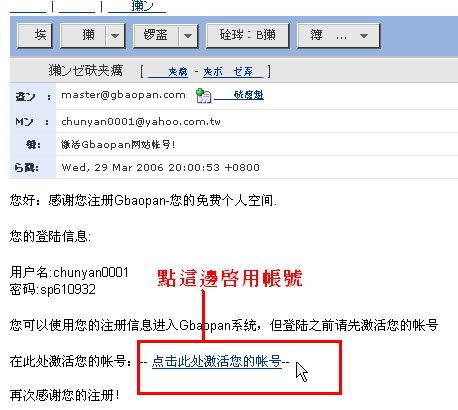
啟用完成後,再次回到首頁右上方選擇﹝會員登錄﹞
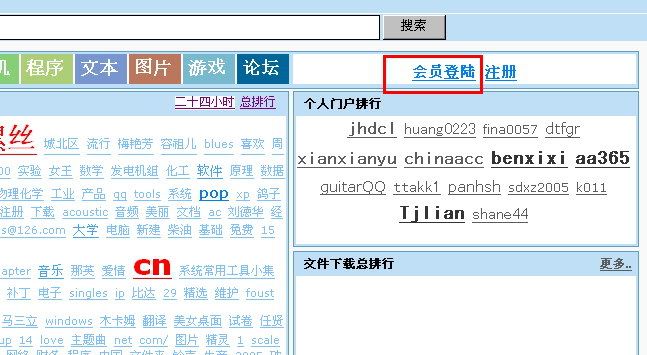
登錄中.......
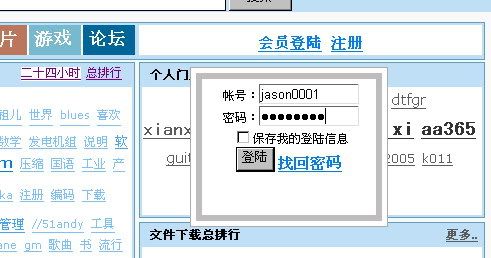
登入成功以後,原本的登陸按鈕會變成﹝進入G寶盤﹞,點它進去吧!
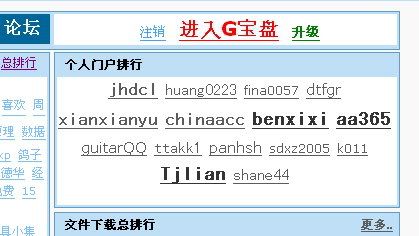
接著是上傳管理畫面以及檔案註解設定。
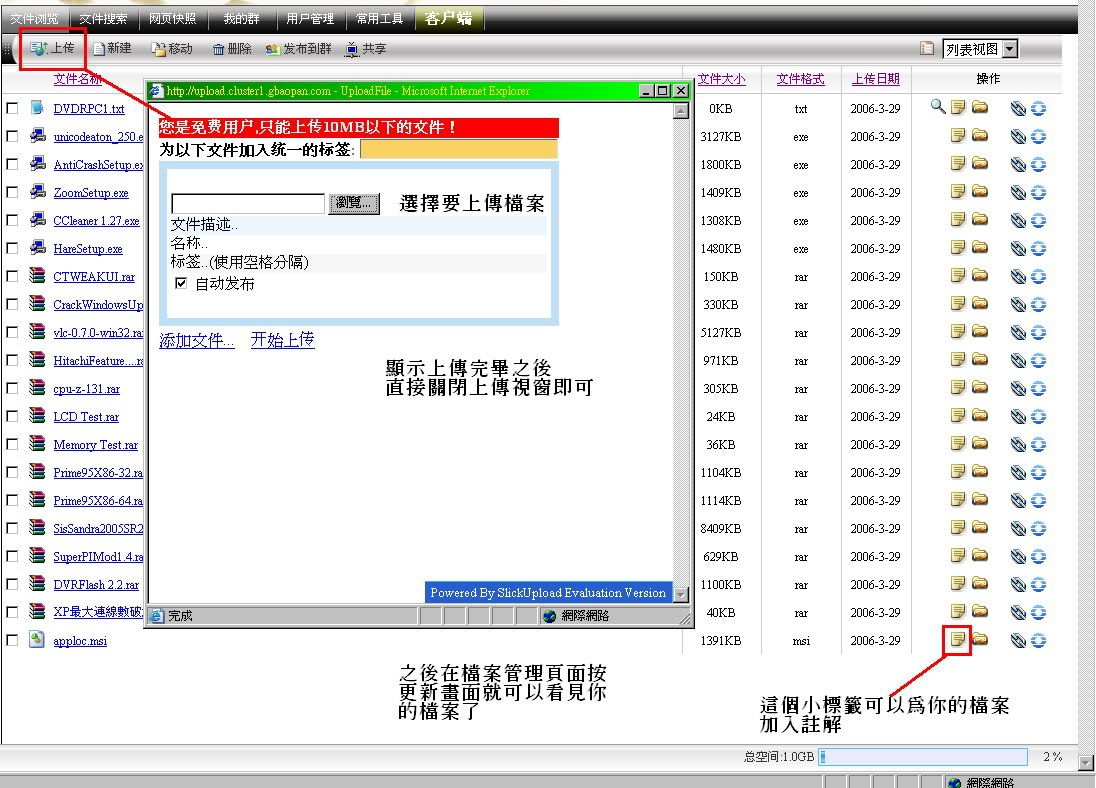
檔案註解設定頁面
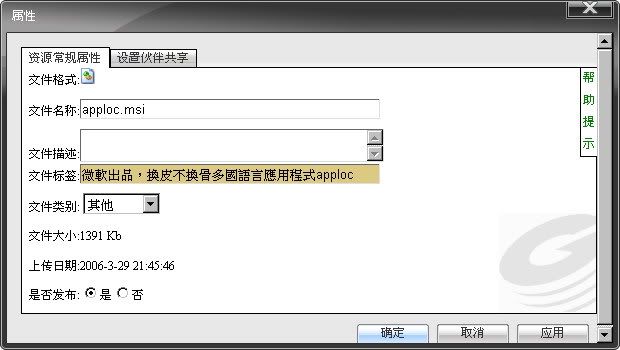
這樣大致上就完成了,由於G寶盤屬於公開可供搜尋的網路資源硬碟,所以請不要放置任何有關您私密相關的資料!
接著要怎樣把檔案共享給大家呢?
G寶盤的首頁位址是
訪客無法瀏覽此圖片或連結,請先 註冊 或 登入會員 。
把前面的三個W換成您自己的帳號名稱,別人就可以登入了。
但是僅限於下載,由此登入的使用者沒有權限修改檔案。
沒有修改權限的使用者登入了以後畫面是長這樣。
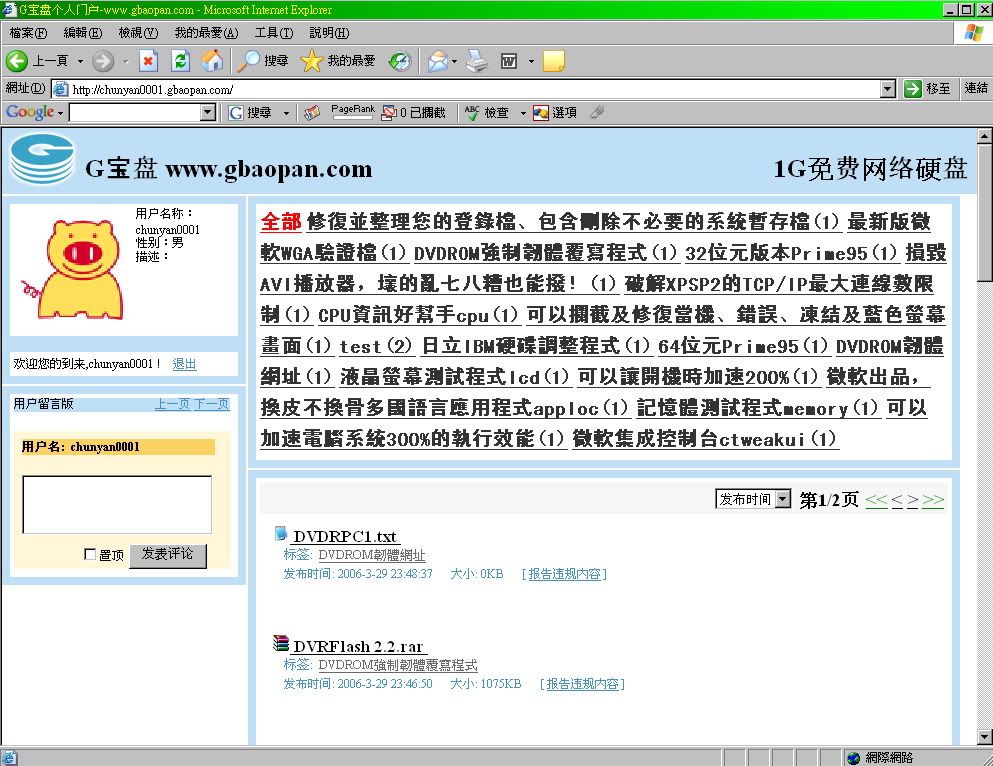 這樣子,大家暸了嗎?
祝大家用的愉快。
這樣子,大家暸了嗎?
祝大家用的愉快。